Google no ha revolucionado la lectura de noticias en el teléfono móvil, pero sí podríamos decir que facilita encontrar lo más afín a cada persona gracias al conocimiento que tiene de nuestras búsquedas y gustos. Así es como funciona Discover, la sección de noticias de Google que una buena parte de smartphones con Android tiene en la parte izquierda de los escritorios: basta deslizar la pantalla de derecha a izquierda y ahí aparecen los titulares.
Como suele ocurrir en Android, cada fabricante hace con sus móviles lo que le apetece; por lo que hay teléfonos que traen integradas las noticias de Google, otros en los que hay que activar la función y marcas, como Samsung o Xiaomi, que optan por no incluir el citado Discover. Ahora bien, hay varias maneras de activar las noticias de Google en Android para así descubrir lo más actual en torno a tus gustos.
Qué son las noticias de Google o Discover
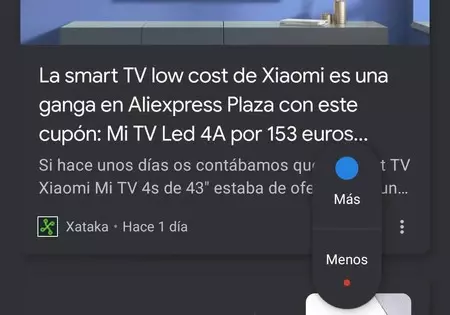
Google lleva años introduciendo los titulares en las búsquedas relacionadas, también ofreciendo un servicio de noticias llamado Google News (con su respectiva aplicación). Ante las demandas de los medios de comunicación la empresa cerró Google News en países como España; extendiendo otras maneras de consultar los titulares en sus aplicaciones y servicios, como al utilizar el buscador o dentro de la interfaz nativa de Android, el citado Discover. Lo que en un principio fue propio de los móviles de Google pasó a estar disponible para cualquier fabricante con la certificación Android. Esto ha hecho que sean muchas las marcas que incluyan de serie las noticias de Google en sus Android.
Google Discover ofrece una lista de titulares con su imagen de portada, todos relacionados con los intereses de cada usuario. Para calcular esos intereses la IA de la empresa utiliza todas las búsquedas almacenadas en la cuenta (recordemos que Google lo guarda todo de nosotros) y también las acciones manuales que realizamos en las noticias. ¿Que un tema no nos interesa? Hay dos maneras de decirle a Google que tome nota, siempre sobre la tarjeta de cada noticia destacada:
- Icono pequeño de palanca: sirve para decirle a Google si queremos más noticias de ese tema o menos.
- Tres puntos de menú: podemos decirle que no nos gusta el tema (Discover lo evitará la próxima vez) o que no muestre noticias del medio. Además, podemos acudir a los intereses que Google guarda de nosotros para editarlos.
Lo mejor de las noticias de Google es que son una sección viva que se nutre de las interacciones que realizamos sobre las portadas: dile a la IA lo que te gusta y lo que no para obtener una sección de medios más o menos personalizada al gusto.
Como norma general, las noticias de Google se encuentran a la izquierda del escritorio principal o Home, pero puede darse el caso de que no te aparezca Discover porque tu móvil no incluye el acceso rápido de serie. Esto no es problema ya que dichas noticias están incluidas en la aplicación de Google, la que trae el buscador y el asistente; por lo que basta una simple configuración para tener Discover a golpe de click.
La manera más fácil: pon el widget de Google

El widget de Google es muy útil para buscar con un simple gesto, también para abrir Discover de idéntica manera: basta con apretar en la 'G' para que salten las noticias de Google. Y así puedes colocarlo en tu escritorio:
- Mantén pulsado sobre un espacio libre de tu escritorio y espera a que aparezcan las opciones de inicio.
- Aprieta en 'Widgets' y elige el de búsqueda manteniendo pulsado sobre él para colocarlo en un hueco libre del escritorio.
Ahora solo tienes que pulsar sobre la 'G' del widget cada vez que desees leer las noticias de Google. Y si no quieres que te ocupe todo el espacio a lo largo puedes reducirlo a solo la 'G' (o la 'G' y el micrófono): mantén pulsado sobre el widget hasta que aparezca el recuadro de redimensión; y arrastra del extremo derecho hasta que el widget quede lo más pequeño posible.
¿No quieres el widget? Utiliza el acceso directo de Google

Igual que con el widget, la aplicación de Google que debería traer de serie tu teléfono también abre Discover: basta con que arrastres dicho acceso al escritorio principal para que, al pulsarlo, accedas directamente a las noticias de Google.
Puede ser que, en vez de entrar directamente en Discover, accedas a la configuración de Google. En ese caso solo tienes que fijarte en el menú inferior y pulsar sobre el icono que te interesa, 'Discover'.
Utiliza Google Chrome
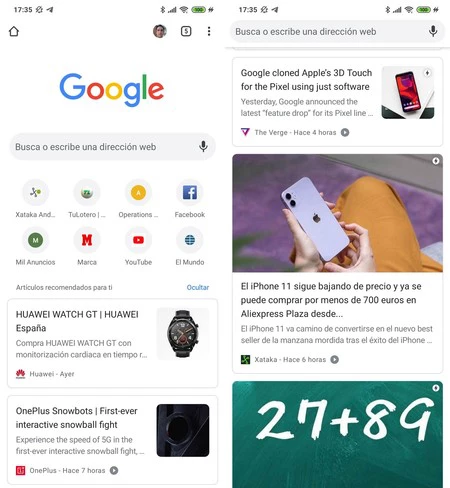
Como suele ocurrir con las funciones de Google que logran cierto éxito, la empresa tiende a colocarlas en todas partes. Es el caso de la página principal de Chrome: basta con abrir el navegador, y pulsar sobre el icono de la casa (siempre que no hayas modificado la página de inicio), para que aparezcan las noticias de Google; además de la habitual casilla de búsqueda.







Ver 2 comentarios